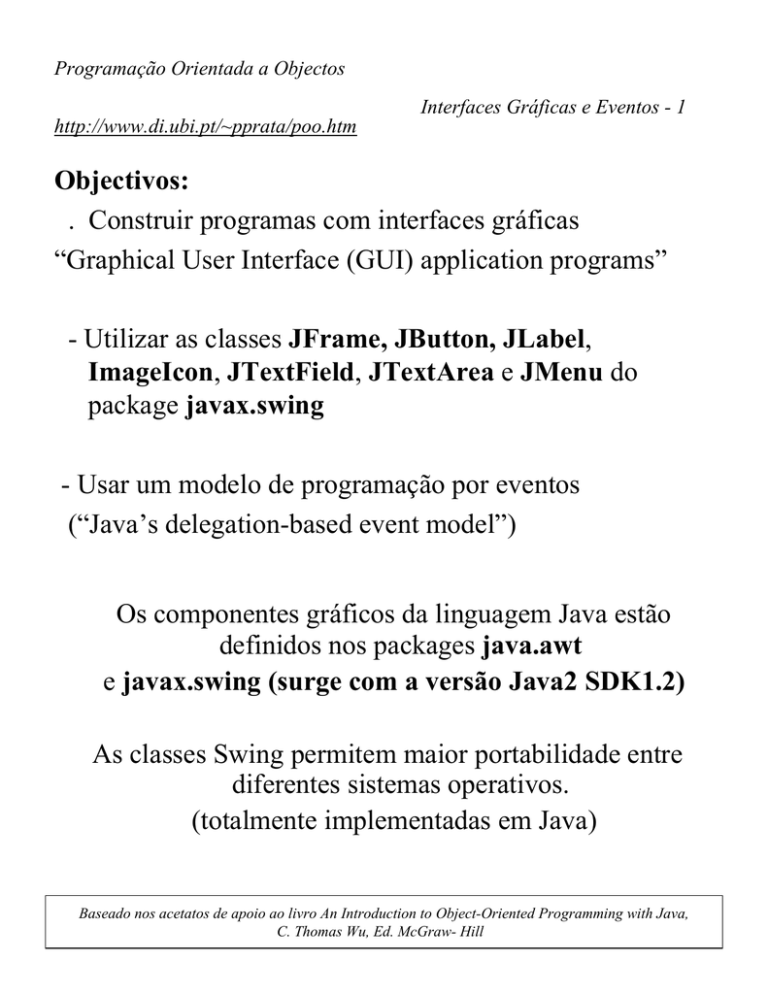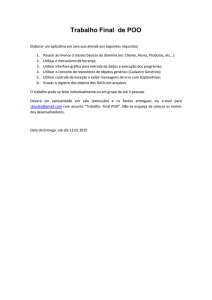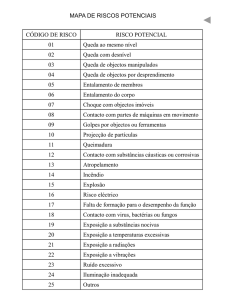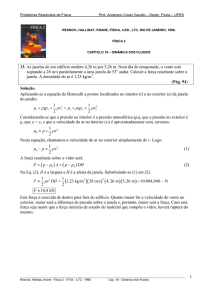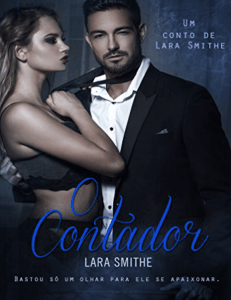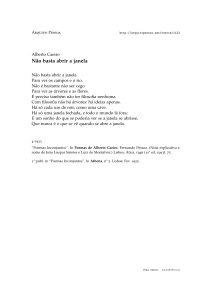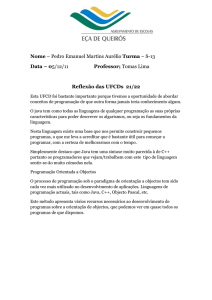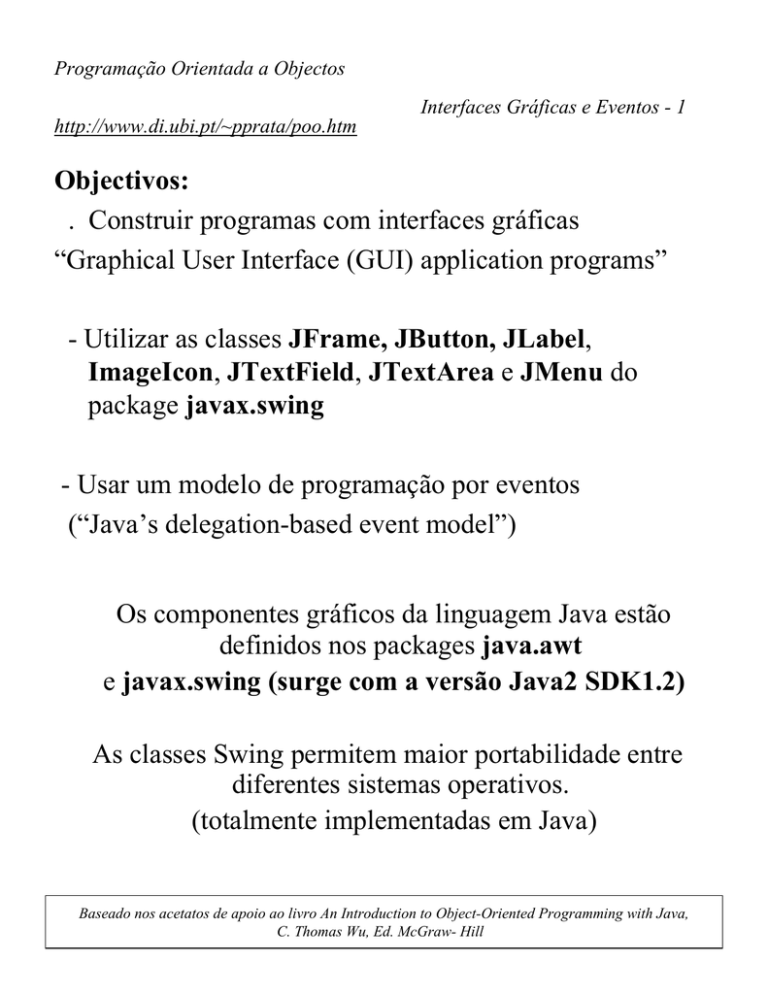
Programação Orientada a Objectos
http://www.di.ubi.pt/~pprata/poo.htm
Interfaces Gráficas e Eventos - 1
Objectivos:
. Construir programas com interfaces gráficas
“Graphical User Interface (GUI) application programs”
- Utilizar as classes JFrame, JButton, JLabel,
ImageIcon, JTextField, JTextArea e JMenu do
package javax.swing
- Usar um modelo de programação por eventos
(“Java’s delegation-based event model”)
Os componentes gráficos da linguagem Java estão
definidos nos packages java.awt
e javax.swing (surge com a versão Java2 SDK1.2)
As classes Swing permitem maior portabilidade entre
diferentes sistemas operativos.
(totalmente implementadas em Java)
Baseado nos acetatos de apoio ao livro An Introduction to Object-Oriented Programming with Java,
C. Thomas Wu, Ed. McGraw- Hill
Programação Orientada a Objectos
http://www.di.ubi.pt/~pprata/poo.htm
Interfaces Gráficas e Eventos - 2
Alguns componentes gráficos do package javax.swing
Definição de uma janela (JFrame)
-Um objecto do tipo JFrame contém os elementos
básicos para manipularmos uma janela:
abrir, fechar, mover e redimensionar
- A uma janela poderemos adicionar outros
componentes gráficos
Figura retirada do livro An Introduction to Object-Oriented Programming with Java,
C. Thomas Wu, Ed. McGraw- Hill
Programação Orientada a Objectos
http://www.di.ubi.pt/~pprata/poo.htm
Interfaces Gráficas e Eventos - 3
import javax.swing.*;
public class Janela {
public static void main (String [] args){
JFrame janela = new JFrame();
janela.setVisible(true);
}}
Alguns métodos da classe JFrame:
- atribuir um título
setTitle (“My First Subclass");
-dimensionar a janela
setSize ( 300, 200 );
(300 pixels de largura e 200 pixels de altura)
- posicionar a janela no ponto de coordenadas (150, 250)
setLocation ( 150, 250 );
- requerer que o programa termine quando a janela é
fechada
setDefaultCloseOperation ( EXIT_ON_CLOSE );
Programação Orientada a Objectos
http://www.di.ubi.pt/~pprata/poo.htm
Interfaces Gráficas e Eventos - 4
Para construir uma interface gráfica podemos
definir uma subclasse de JFrame. Nessa subclasse
iremos adicionar o comportamento necessário à
interface que pretendemos.
A classe Janela1 define uma janela com as
características anteriores e com o fundo branco:
Figura retirada do livro An Introduction to Object-Oriented Programming with Java,
C. Thomas Wu, Ed. McGraw- Hill
Programação Orientada a Objectos
http://www.di.ubi.pt/~pprata/poo.htm
Interfaces Gráficas e Eventos - 5
import javax.swing.*;
import java.awt.*;
public class Janela1 extends JFrame {
private static final int FRAME_WIDTH = 300;
private static final int FRAME_HEIGHT = 200;
private static final int FRAME_X_ORIGIN = 150;
private static final int FRAME_Y_ORIGIN = 250;
public Janela1(){
setTitle ( “Subclasse de JFrame com fundo branco" );
setSize (FRAME_WIDTH, FRAME_HEIGHT );
setLocation (FRAME_X_ORIGIN, FRAME_Y_ORIGIN );
setDefaultCloseOperation( EXIT_ON_CLOSE );
alterarCorFundo( );
}
Programação Orientada a Objectos
http://www.di.ubi.pt/~pprata/poo.htm
Interfaces Gráficas e Eventos - 6
private void alterarCorFundo() {
Container contentor = getContentPane();
contentor.setBackground(Color.white);
}
public static void main(String[] args) {
Janela1 j = new Janela1();
j.setVisible(true);
}
}// fim da classe Janela1
Programação Orientada a Objectos
http://www.di.ubi.pt/~pprata/poo.htm
Painel de conteúdos
Interfaces Gráficas e Eventos - 7
“content pane”
Designa a área da janela em que se pode mostrar
conteúdo como texto, imagem, etc. (i. é, toda a área,
com excepção do título, da barra de menus e do bordo
da janela)
Para aceder ao painel de conteúdos de uma janela
usamos o método:
Container getContentPane(),
definido na classe JFrame
O método devolve um objecto do tipo Container, classe
do package java.awt
Vamos agora adicionar botões, objectos do tipo
JButton, ao painel de conteúdos da nossa janela:
Programação Orientada a Objectos
http://www.di.ubi.pt/~pprata/poo.htm
Interfaces Gráficas e Eventos - 8
Há duas formas de colocar objectos gráficos no
painel de conteúdos de uma janela:
1 - usar um objecto do tipo LayoutManager para
controlar a colocação desses objectos
2 - explicitar o tamanho e a posição específica onde
queremos colocar o objecto (posicionamento
absoluto)
Para usarmos a segunda possibilidade devemos
desactivar o layout manager, da classe Container,
invocando o o método
void setLayout(LayoutManager mgr)
com o valor null
contentor.setLayout(null);
Para colocar o botão numa dada posição usamos o
método da classe JButton:
void setBounds ( x, y, width , height);
Programação Orientada a Objectos
http://www.di.ubi.pt/~pprata/poo.htm
Interfaces Gráficas e Eventos - 9
Container contentor = getContentPane();
JButton botao = new JButton(“Oi”);
contentor.setLayout(null);
botao.setBounds ( 70, 125, 80, 30 );
//Finalmente, vamos colocar o botão na janela:
contentor.add( botao );
Vamos agora ver como fazer o programa reagir
a um “click” sobre o botão ...